使用面板
FreeHand 面板浮动於工作台上方并可重新置於萤幕上的任何位置。您可拖曳其标签以移动、分开、或组合这些可自订化的标签化面板。若要使面板呈作用中状态,请按一下面板的标签。
您亦可按一下「最大化」或「最小化」按钮 (Windows) 或「缩放」方块 (Macintosh) 来卷收与展开面板。
面板控制 (Windows)
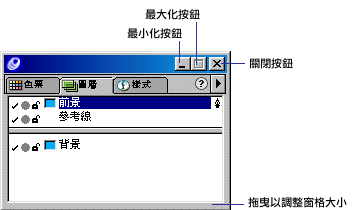
面板控制 (Macintosh)

以下面板及控制工具会群集在一起: 「物件」、「笔触」、「填色」、「文字」、及「文件」控制工具 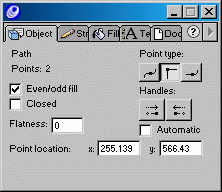
「色票」、「图层」、与「样式」面板
「调色盘」与「色泽」面板
依照预设,「半色调」与「资料库」面板并未与任何其他面板群集,但您仍可依个人喜好将其群集。
若要在两开启面板间切换 (Windows):
按 Control+Tab 键。
若要显示或隐藏所有开启的面板:
选择「检视」>「面板」。
若要群集面板:


拖曳面板的标签到另一面板或面板群集。
若要从群集中移除面板:
拖曳面板的标签脱离面板群集。
若要将面板回复到其预设位置:
1 离开 FreeHand。
2 找到「FreeHand 10」应用程式资料夹内的「Chinese」资料夹并删除 Fhprefs.txt (Windows) 或 Preferences (Macintosh) 档案。
若要将面板储存於卷收或展开位置:
1 选择「编辑」>「偏好选项」。按一下「面板」。
2 选取「记住面板卷收时位置」。
当此选项选取时,卷收的面板即可存放在一个位置,而在展开时回到其原位。 |
 注册 登录
注册 登录